Microsoft Surface Pro släpps i Sverige den 30 maj och TeknikHype har fått testa den innan den släpps i butik.
Den 22 maj var TeknikHype på Microsofts event som vi tidigare skrivit om och nu har vi testat Microsoft Surface Pro som enligt Microsoft själva ska vara det bästa från två världar, surfplattans smidighet med Pc:ns kapacitet. Surface Pro kommer med Windows 8 utan begränsningar, vilket betyder att det går att installera vilka program som helst och inte bara appar.
Microsoft fortsätter med liknande design till Pro som de hade med RT. Sida vid sida är de väldigt lika men de har sina skillnader.
Surface Pro är utrustad med Tredje Generationens Intel Core i5 dubbelkärnig processor med Intel HD-grafik 4000. Den har 4 GB RAM och kommer i två versioner med 64 GB eller 128 GB hårddisk. Minnet kan utökas med ett Micro SD-kort. Den saknar 3G så det går bara att koppla upp sig på internet via wi-fi. Det går även att ansluta till Surface Pro via Bluetooth.
Surface Pro är 13,4 millimeter tjock jämfört med 9,4 millimeter hos RT, det är för att Pro har mer hårdvara i sig. Vikten på strax under ett kilo (907 gram) gör den tyngre än många andra surfplattor. Den nya skärmen är på 10.6 tum, 16:9 widescreen Full HD med 10 punkters multitouch samt att den har teknik från Wacom med en medföljande penna.
Surface Pro har två 720p HD-kameror, en på baksidan och en på framsidan som kan användas till videosamtal och båda är på 1 megapixel. Batteritiden sägs räcka upp till 10 timmar.
Användarvänlighet
När vi startar upp Surface Pro vill den att man skapar ett konto eller loggar in med sitt Outlook-konto. Efter inloggning så ska datorn förbereda och installera diverse program och detta tar cirka tio minuter. Efter detta går det att använda plattan och nu måste vi handskas med Windows 8 som är designat att fungera bäst med touch. För den oerfarna kan det kännas ologiskt och svårt, som för oss.
Det tar ungefär 3,5–4,5 sekunder att starta upp från det att skärmen är avstängd då man tryckt på ON-knappen tills låsskärmen kommer upp. Efter det behöver man låsa upp genom att skriva in sitt lösenord eller använda de andra upplåsningsval man kan ställa in. Det blir en process i två delar för att komma in i Windows.
Windows 8 på Surface Pro
Det är svårt att testa vad Surface Pro går för utan att först ha lärt sig Windows 8 och det är här det stora problemet ligger.
Windows 8 är svårt att använda på Surface Pro utan att ha fått en demonstration, och inte ens då är det enkelt. Det går att använda skrivbordsmiljön, men då är alla ikoner för små och det är svårt att se vad som står. Ändrar man upplösningen blir ikonerna istället gryniga och bokstäverna blir svåra att skilja ifrån varandra. Att markera och navigera med fingret visar sig vara mycket svårt, då det inte är lätt att träffa rätt. Det går heller inte zooma i skrivbordsläget.
Precis som med Surface RT så finns det två olika tangentbord man kan koppla till för att underlätta skrivandet och förvandla surfplattan till en notebook, vi fick testa båda.
Det ena är mycket tunn och har touch-tangenter som är väldigt känsliga vilket gör tangentbordet svårt att använda. Det andra tangentbordet är lite tjockare men har fysiska tangenter vilket gör det är mycket enklare att skriva. Att använda pekplattan på tangentborden för att navigera är svårt då pekplattan är liten.
Surfplatta eller laptop?
Ska man ha Surface Pro i soffan som en laptop är det i princip omöjligt då det utfällbara stället gör att plattan tippar om man rör sig för mycket. Skärmen går inte att vinkla som vanlig laptop och det slutade med att vi oftast fick ha en kudde bakom för att få en bra vinkel. Vi testar att använda den som en surfplatta men även om vikten på 907 gram inte låter mycket, så är den för tjock och tung för att kännas bekväm att använda. Vid allt annat användande än om vi sitter vid köksbordet så hamnar Surface Pro i knät som surfplatta. Utan tangentbord blir det således touch för att navigera. Då uppstod ett nytt problem. Surface Pro är designad för att den inte ska bli så varm genom att den har ett mellanrum som går längs halva chassit för att kyla den men det fungerar inte så bra. Den blev för varm att hålla i, så varm att vi tvingas lägga den på bordet och använda den som laptop då både baksidan och skärmen blir för varm.

Så här ser det ut med stödet utfällt. Här syns också mellanrummet längst chassit.
Skärmen
Skärmen har teknik från Wacom som är kända för sina ritplattor, och den medföljande pennan ska enligt Microsoft vara så känslig att du ska kunna rita med pixelprecision. Pennan är obekväm att hålla i och har en stor knapp samt ett fäste som är i vägen hur vi än vrider för att det ska kännas bra. Vi provade att navigera med pennan men det var i stort sett omöjligt då den inte reagerade alls med skärmen. Vi testade att rita men då det inte fanns något inkluderat ritprogram sökte vi i Store och hittade en app som heter Fresh Paint som tyvärr inte var så pass bra att vi verkligen kunde prova att rita. Skärmen ska känna av hur hårt man trycker och att måla försiktigt ska ge ett svagt streck som en riktig blyertspenna. Här misslyckas pennan och det blir bara ett vanligt svart streck. Pennans spets är väldigt hård mot Surface Pro-skärmen och den reagerade dåligt och det blir ingen känsla när man försöker rita.
Vi laddade ner en annan app som heter OneNote för att göra anteckningar och pennan fungerade mycket bättre då. Så fungerar det dåligt kan det vara värt att byta program. Att rita och skriva fungerade bättre i detta program, och kände bättre av hur hårt vi ritade med pennan på skärmen. Det är inte så bra som vi förväntat oss då Samsung Note 10.1 gör detta fantastiskt bra och har flera medföljande appar. För att sudda går det att använda baksidan av pennan eller om man önskar mer precision sudda med spetsen på pennan om man valt det läget i programmet. Pennan fästs i uttaget där man laddar Surface Pro, så pennan kan inte sitta i samtidigt som batteriet behöver laddas. Pennan sitter inte speciellt bra heller i uttaget då den enkelt ramlar loss om man t.ex. har den i en väska eller lägger plattan ifrån sig. Hade varit mycket bättre med en utdragbar penna som några konkurrerande surfplattor och telefoner har.
Installera program
Vi ville testa en annan webbläsare och installerade Chrome från Store. Där fanns en app som bara länkade till Chromes nerladdningssida och efter installationen upptäckte vi att den inte ville öppnas i Metro. När vi startar Chrome öppnas skrivbordsläget och Chrome öppnas där vilket inte var det som vi ville. Chrome har som standard att öppnas i skrivbordsläge. Vill man använda det i Metroläge eller som app så måste man aktivt gå in och starta om Chrome i Windows 8 läge via menyn uppe i högra hörnet.
Detta känns både konstigt och omständligt då en ovan användare kan ha problem att hitta funktionen, eller ens veta att den finns. Förutom att det är jobbigt att komma in i Metroläge med Chrome så försvinner en del funktioner i det läget så som Hangout med Google+.
Appar
Utbudet av appar i Store är litet även om Microsoft säger att det är sex gånger mer än när Windows 8 släpptes. Dessa appar som finns i Store går att starta i Metro till skillnad från vanliga program som öppnas i skrivbordsläget.
Prestanda
Surface Pro ska ha samma kraft som en PC och detta testar vi på olika sätt.
Det mesta flyter på väldigt bra och att navigera i IE10 går fort och den reagerar snabbt. Multitasking fungerar väldigt bra men det gäller att veta hur man ska göra. Att starta olika program går oftast fort och att växla mellan de går snabbt och smidigt.
Spel
Vi provade att ladda ner ett spel från Origin där det gick väldigt långsamt trots 100 Mbit wifi-anslutning. Efter installationen av spelet så klarade Surface Pro inte av att ha helskärm med lägsta inställningar. Spelet laggade och det gick inte att spela.
Vi laddade ner ett spel till och det tog cirka 3-4 timmar att få ner 5 GB. Även här laggade spelet trots låga inställningar men nu gick det att spela i helskärm.
Surface Pro blev väldigt varm under installationen av spelen och under spelandet samt att den började låta högt. Vi fick stänga av den då vi upplevde att den blev för varm och lät för mycket.
Att spela vanliga spel från Xbox-live samt från Store fungerar bra men vi rekommenderar inte att installera lite större spel då Surface pro inte klarar av det och dessutom blir väldigt varm.
Ljud
Högtalarna som finns i Surface Pro är ok när man spelar spel från Store, musik eller kollar på Youtube. Volymen är helt ok men det blir svårt att höra så fort det finns annat bakgrundsljud. När vi testar en film i MKV-format så blir ljudet väldigt lågt. Trots maxvolym så hör vi knappt vad som sägs. Vi får samma problem med ljudet i det spelet vi installerade från Origin. För att få bästa ljudet rekommenderas hörlurar då den har en 3.5 mm uttag.
Batteri
Batteritiden sägs kunna räcka i 10 timmar men i våra tester då vi haft den till att surfa, skriva samt tagit kort och lite vanlig användning så tog batteriet slut innan 4 timmar. Då var skärmljuset inte på max vilket drar mer batteri.
Omdöme
Det är svårt att veta vilken målgrupp samt vem som skulle ha nytta av en Surface Pro då vi inte riktigt själva kommer fram till om Surface Pro är bäst som surfplatta eller laptop. Den är svår att använda som en laptop och svår att använda som en surfplatta. Surface Pro vill vara mycket mer än vad den är och mer än den klarar av. Ett stort plus med Surface Pro är Full-HD skärmen som ser fantastisk ut när man ser på bilder och film.
Priset på Surface Pro är på tok för högt och kommer ligga på cirka 8900 för den med 128 GB och några hundra kr billigare för den med 64 GB. Då det inte ingår något tangentbord får man lägga ut ytterligare 1000 kr för den med touch och 1200 kr för den med fysiska knappar. För det priset kan man hitta en laptop som har mer kraft och är bättre samt med mer lagringsutrymme.
Om man köper Surface Pro så rekommenderar vi att köpa den med större hårddisk på 128 GB för Windows 8 tar mycket plats och då blir det inte mycket utrymme kvar vid 64 GB-modellen. Man kan självklart köpa till ett Micro SD-kort eller koppla till en extern hårddisk. Det går även att föra över partitionen med Windows 8 till ett USB-minne för att få mer utrymme men det borde inte behövas.
Vi har svårt att rekommendera Surface Pro då det är så mycket man måste lära sig för att få en bra upplevelse. En Androidplatta eller iPad fungerar från start och nästan vem som helst kan direkt börja använda den. Det är en lång inlärningsprocess med Windows 8 och vi tror att endast de som verkligen vet hur man använder Windows 8 kan ha nytta av en Surface Pro. Men att rekommendera den istället för en surfplatta eller dator går inte. Vill man ha en laptop så är det bättre med en laptop än en Surface Pro. Vill man ha en surfplatta så finns det mängder av bättre val.

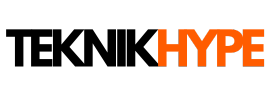


Smaken är som baken. Jag kunde inte hålla mig utan köpte en i USA tidigare i år och är supernöjd. Väldigt trevligt att slippa släppa med sig både tablet o laptop.
[…] testade Microsofts Surface Pro tidigare i år (test här) och vi sågade den ganska hårt då det var många saker som vi störde oss på och vi var inte […]
Kan inte hålla med om omdömena här,är supernöjd med min Surface. Kvalitetskänslan är kanon. Som läsplatta fungerar den utan problem för mig,rekommenderas om du inte vill hamna i Apple träsket !!!
Min fungerar skitbra! och tycker det inte är mycket man behöver lära sig, absolut inte om man har haft en pc tidigare. Det är också kul när man får lära sig något nytt.